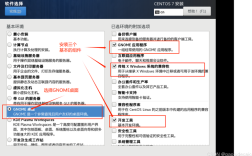在CentOS操作系统上安装和配置JDK 1.6是一个常见的任务,尤其对于需要运行旧版Java应用程序的用户来说,以下是一个详细的指南,包括安装步骤、环境变量配置以及常见问题的解决方案。
JDK 1.6安装准备
1. 下载JDK 1.6安装包
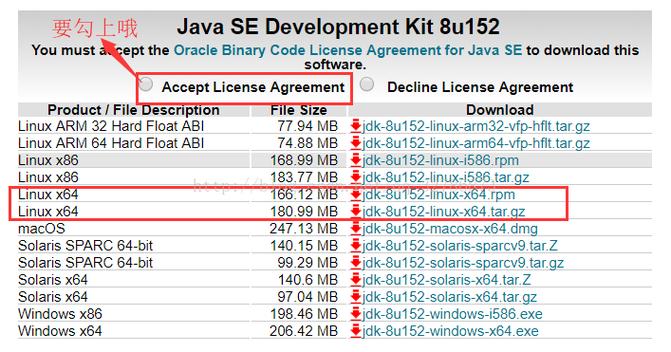
从Oracle官方网站或其他可信来源下载适用于Linux的JDK 1.6安装包,注意选择与您的系统架构(如x86_64)相匹配的版本。
2. 创建安装目录
在/usr/目录下创建一个名为java的目录,用于存放JDK文件。
- sudo mkdir /usr/java
- cd /usr/java
3. 上传并解压安装包
将下载的JDK安装包上传到服务器,并解压到/usr/java目录下。
- sudo tar zxvf jdk6u30linuxx64.tar.gz
解压完成后,会在/usr/java目录下生成一个以jdk1.6.0_xx命名的文件夹,这就是JDK的安装目录。
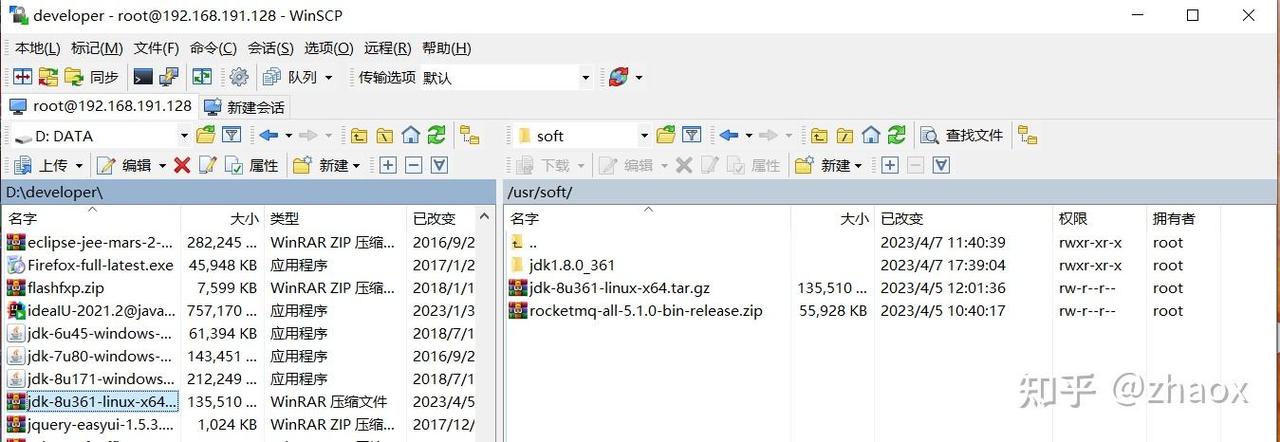
配置环境变量
为了使系统能够识别和使用JDK 1.6,需要配置相应的环境变量。
1. 编辑profile文件
使用vi编辑器打开/etc/profile文件。
- sudo vi /etc/profile
2. 添加环境变量
在文件末尾添加以下内容,设置JAVA_HOME、JRE_HOME、CLASSPATH和PATH变量,请根据您的实际安装路径调整JAVA_HOME的值。
- set java environment
- export JAVA_HOME=/usr/java/jdk1.6.0_30
- export JRE_HOME=${JAVA_HOME}/jre
- export CLASSPATH=.:${JAVA_HOME}/lib/dt.jar:${JAVA_HOME}/lib/tools.jar:${JRE_HOME}/lib
- export PATH=$PATH:${JAVA_HOME}/bin:${JRE_HOME}/bin
3. 使修改生效
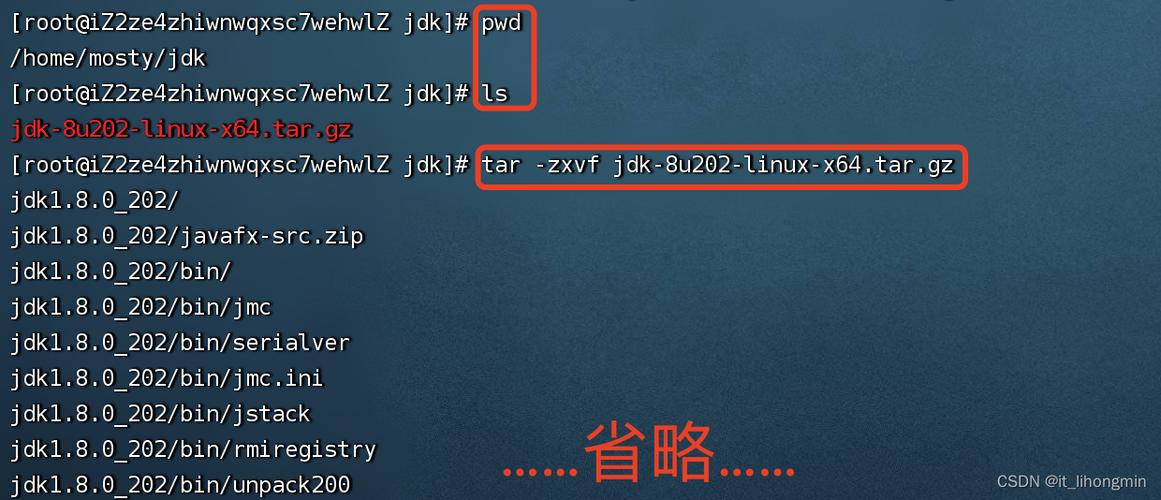
保存并退出vi编辑器,然后执行以下命令使修改的环境变量立即生效。
- source /etc/profile
验证安装
为了确认JDK 1.6已经正确安装并配置,可以运行以下命令查看Java版本信息。
- java version
如果安装成功,您应该会看到类似如下的输出:
- java version "1.6.0_30"
- Java(TM) SE Runtime Environment (build 1.6.0_30b12)
- Java HotSpot(TM) 64Bit Server VM (build 20.5b03, mixed mode)
常见问题及解决方案
问题1:安装过程中出现权限不足的错误
解决方案:在执行需要超级用户权限的命令时,可以使用sudo提权执行,在解压安装包时,可以使用sudo tar zxvf jdk6u30linuxx64.tar.gz。
问题2:配置环境变量后无法生效
解决方案:确保在~/.bash_profile或/etc/profile文件中正确添加了环境变量,并且执行了source命令使修改生效,如果问题依旧存在,可以尝试重新打开终端或重启系统。
问题3:如何卸载JDK 1.6?
解决方案:要卸载JDK 1.6,首先需要删除安装目录(如/usr/java/jdk1.6.0_30),然后编辑/etc/profile文件,移除与JDK 1.6相关的环境变量配置,执行source /etc/profile命令使修改生效。
在CentOS上安装和配置JDK 1.6虽然步骤相对简单,但需要注意细节和可能出现的问题,通过本文提供的详细指南和常见问题解决方案,您可以更加顺利地完成JDK 1.6的安装和配置工作,如果在实际操作中遇到其他问题,建议查阅官方文档或相关技术社区以获取更多帮助。
FAQs
Q1:如何在CentOS上同时安装多个版本的JDK?
A1:可以通过使用updatealternatives工具来管理多个JDK版本,为每个JDK版本配置环境变量,并使用alternatives命令为java和其他相关命令设置默认版本,使用sudo updatealternatives install /usr/bin/java java /usr/java/jdk1.6.0_30/bin/java 1命令为JDK 1.6设置优先级为1的替代方案。
Q2:如何更改已经配置好的JDK版本?
A2:如果需要更改当前使用的JDK版本,可以使用updatealternatives命令配合config选项来选择新的默认版本,运行sudo updatealternatives config java命令,会列出所有已配置的Java替代方案及其优先级,从中选择需要的JDK版本即可。